Зміст

У цій статті піде про найпопулярнішу модель маршрутизаторів, яку надає Ростелеком, &8212; Sagemcom f@st. Якщо ж ви володієте роутером від компанії TP-Link або будь-який інший, скористайтеся пошуком по нашому сайту, щоб відшукати відповідне керівництво, де буде показаний повний процес оновлення прошивки цільового мережевого обладнання.
Крок 1: Вхід в інтернет-центр
Всі дії, що стосуються оновлення програмного забезпечення маршрутизатора Sagemcom f@st, виробляються через фірмовий веб-інтерфейс. Це меню стане в нагоді і для визначення основної інформації, за якою виконується пошук версії ПЗ, тому авторизація в Інтернет-центрі є обов'язковою процедурою. Якщо ви раніше ніколи не стикалися з нею, зверніться до іншого керівництва на нашому сайті, що допомагає впоратися з поставленим завданням.
Детальніше: вхід в налаштування роутера Ростелеком
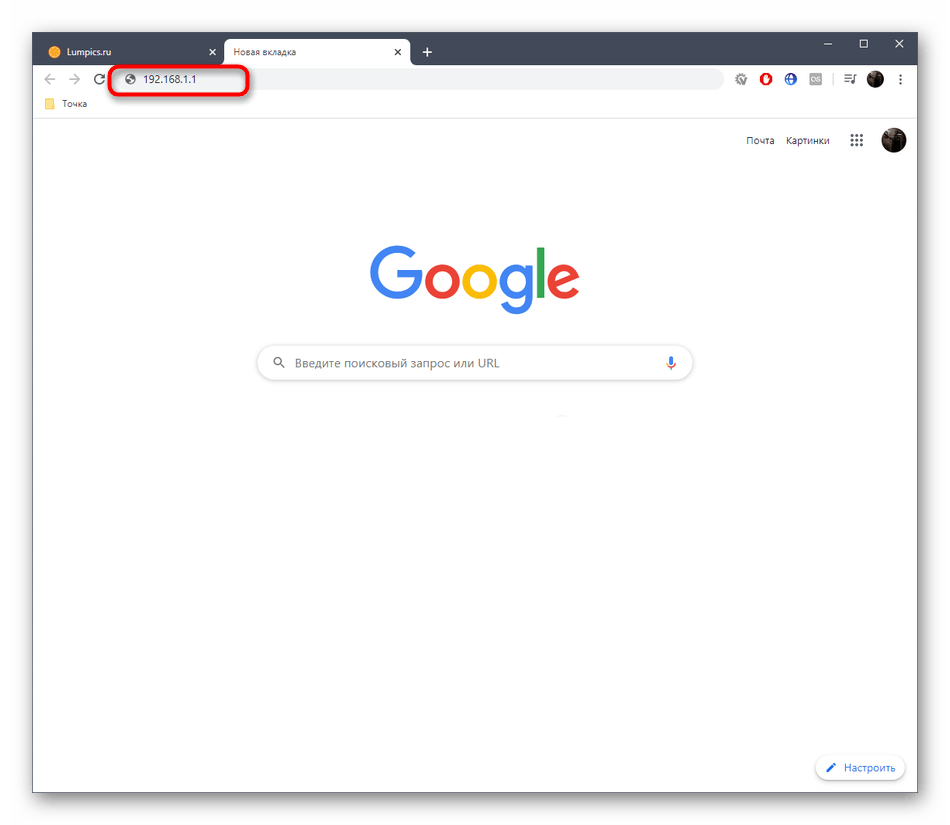
Крок 2: Визначення використовуваної версії ПЗ
Дізнатися використовувану версію програмного забезпечення маршрутизатора потрібно для того, щоб потім, відштовхуючись від цієї інформації, відшукати оновлення, а не випадково завантажити таку ж збірку або старіше. Ця операція займе буквально кілька секунд, адже необхідні відомості є в Інтернет-центрі мережевого обладнання.
- Після успішної авторизації у веб-інтерфейсі відкрийте розділ &171;Статус&187; , перейшовши до нього через панель зверху.
- Ознайомтеся з найменуванням моделі, якщо не знаєте точну назву використовуваного роутера.
- Далі зверніть увагу на рядки &171; версія апаратної платформи & 187; і &171;версія ПО&187; . Перше значення стане в нагоді для того, щоб просто не переплутати дві різні специфікації роутера, а друге допоможе знайти нову версію по.
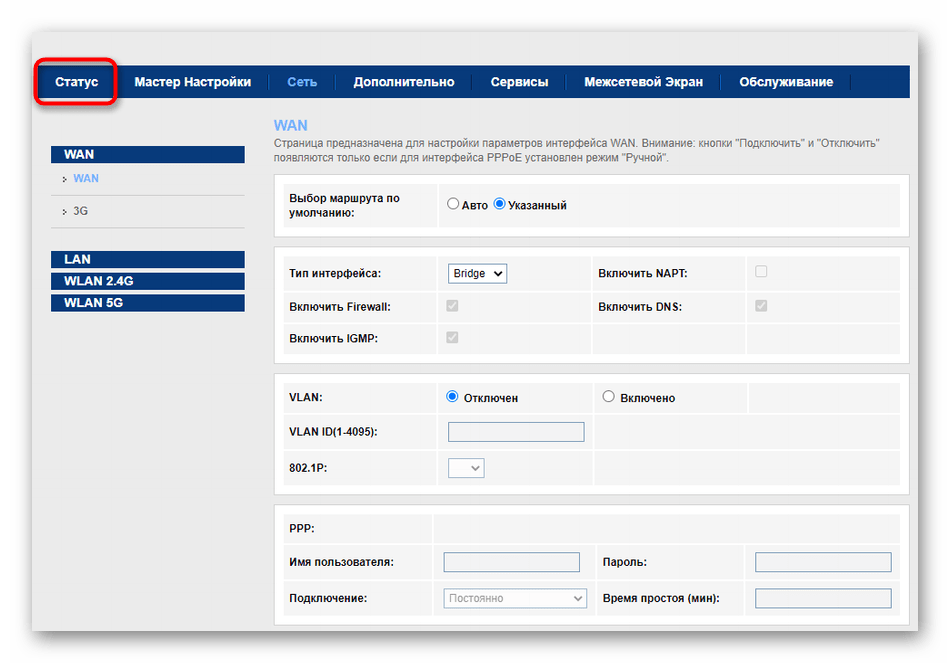
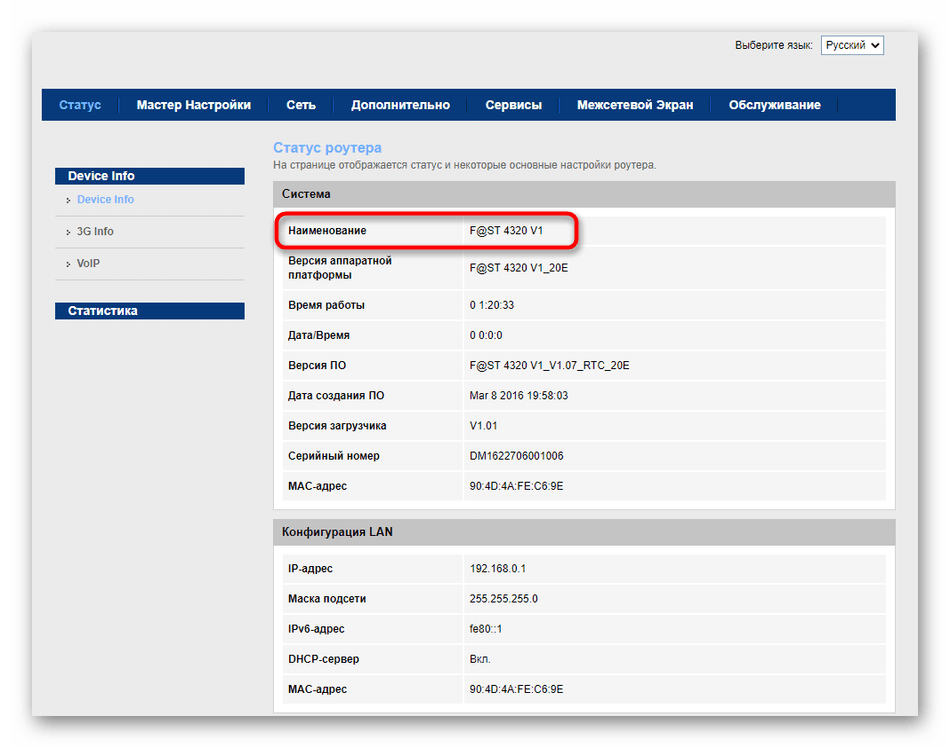
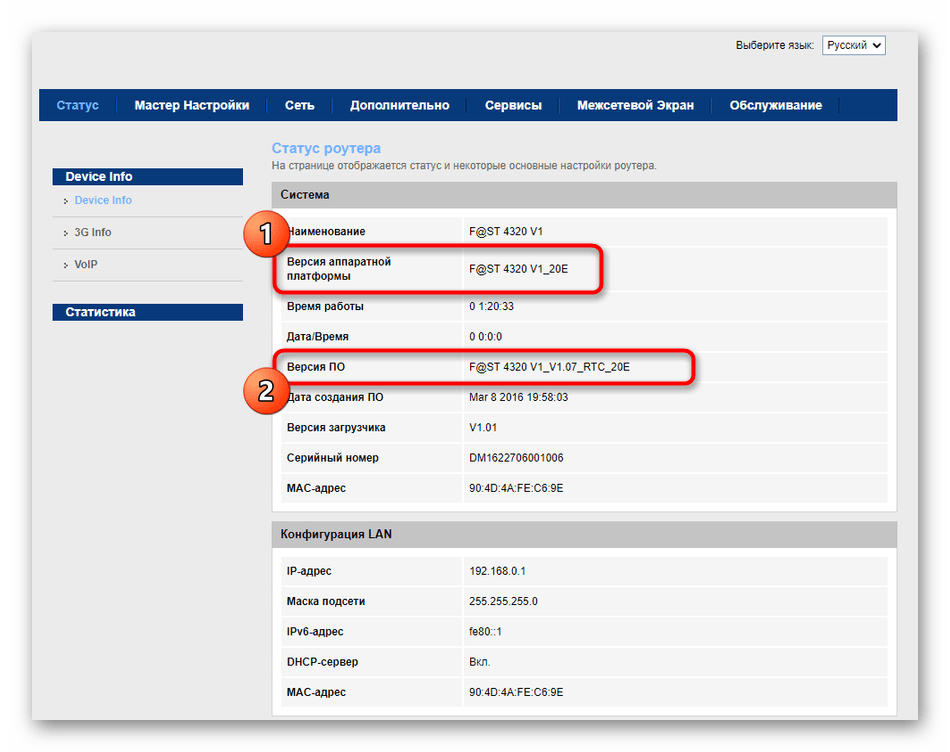
Запам'ятайте або запишіть дані для їх використання під час виконання наступного кроку. Уважно дивіться на кожну цифру, адже назви версій прошивки можуть відрізнятися незначно.
Крок 3: Пошук прошивки
Найголовніший етап &8212; знайти відповідну прошивку на офіційному сайті. На жаль, компанія Sagemcom випускає оновлення далеко не для кожного обладнання, проте перерахування підтримуваних моделей займе багато часу, тому пропонуємо вручну відшукати сторінку використовуваного обладнання та ознайомитися з доступними файлами.
Перейдіть на офіційний веб-сайт Sagemcom
- Для цього клікніть по посиланню вище, щоб опинитися на головній сторінці сайту виробника маршрутизаторів, де в першу ж чергу перейдіть на англійську мову для спрощення розуміння пунктів меню.
- Після цього вам потрібен розділ &171;Support&187; .
- Скористайтеся рядком пошуку, вписавши там назву свого маршрутизатора.
- Серед результатів у випадаючому меню знайдіть потрібний.
- Замість цього можна просто перейти до списку всіх пристроїв і знайти там своє.
- На сторінці роутера слід вибрати категорію &171;Drivers/Softwares&187; .
- Перегляньте список доступних прошивок і завантажте останню версію.
- Відкрийте отриманий каталог через архіватор.
- Розпакуйте знаходиться там файл типу bin, який і є прошивкою, в будь-яке місце на комп'ютері.
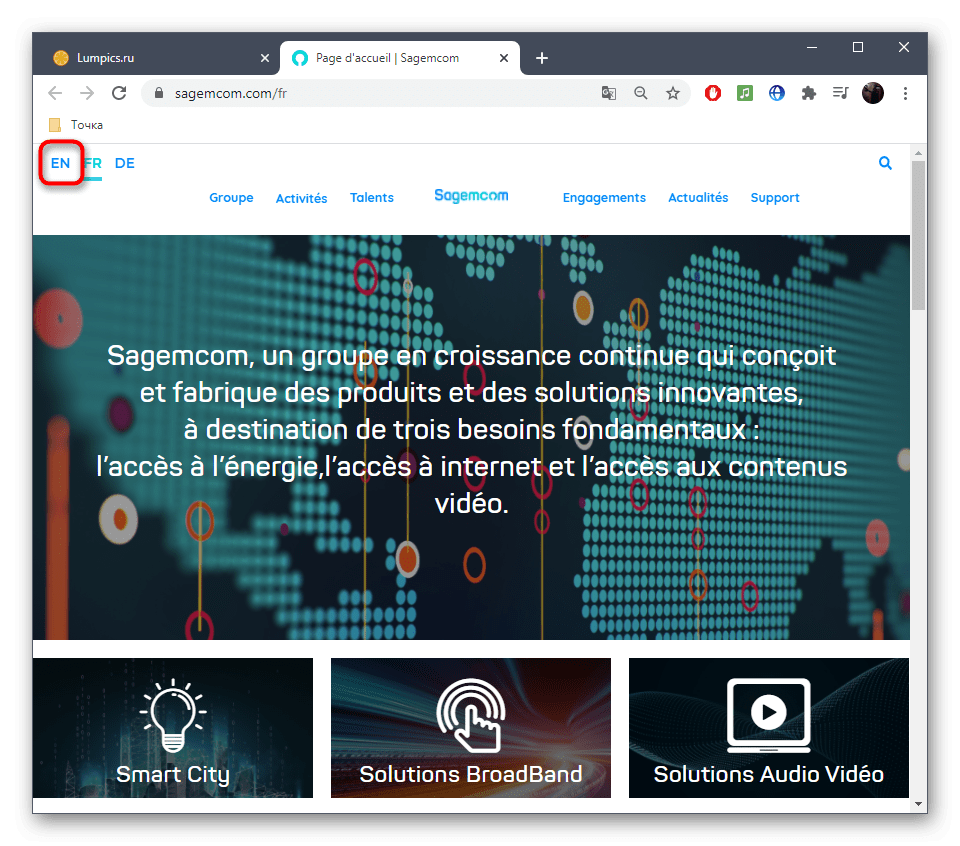
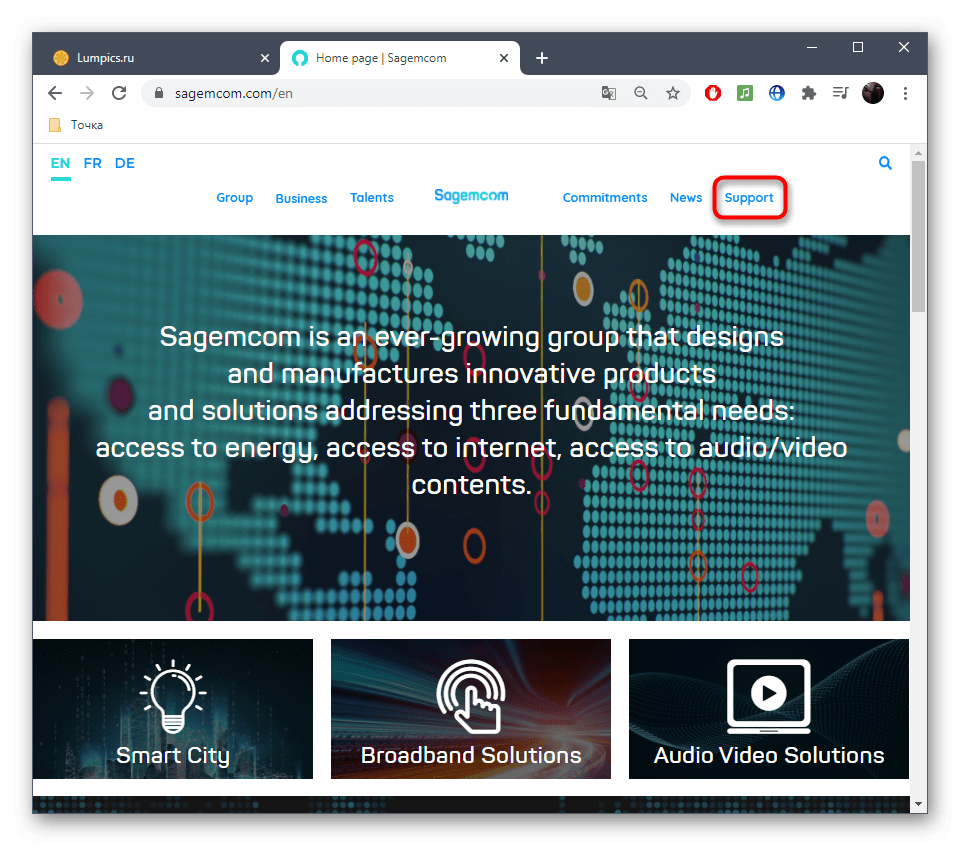
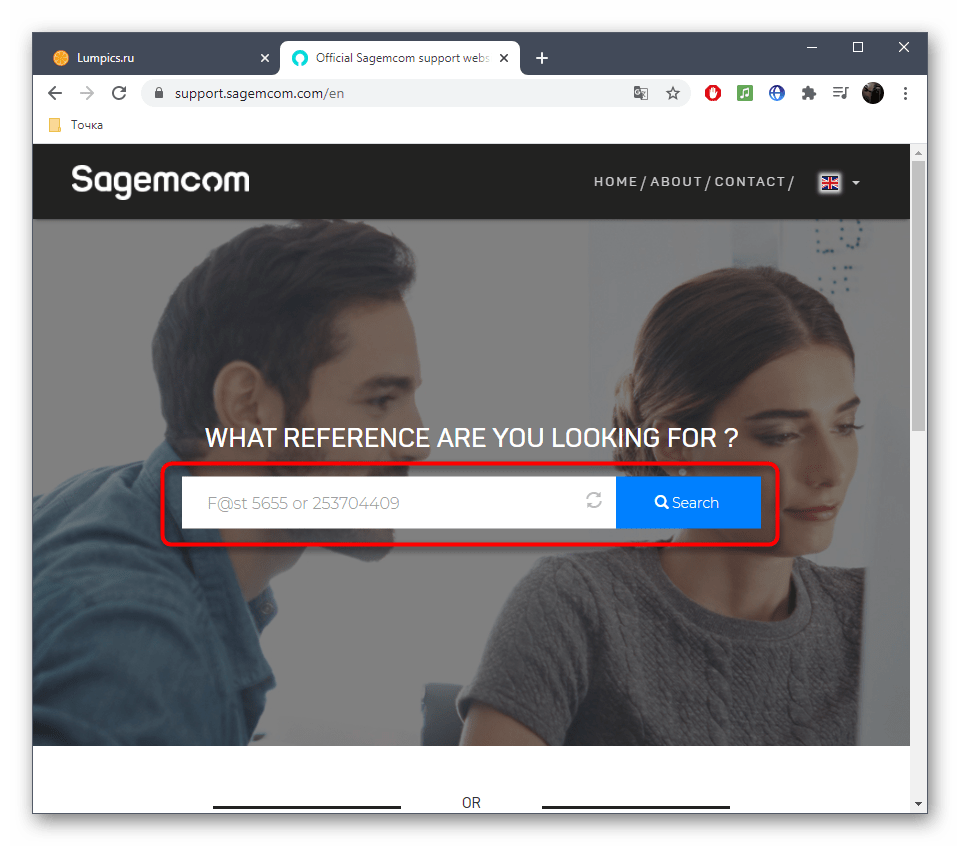
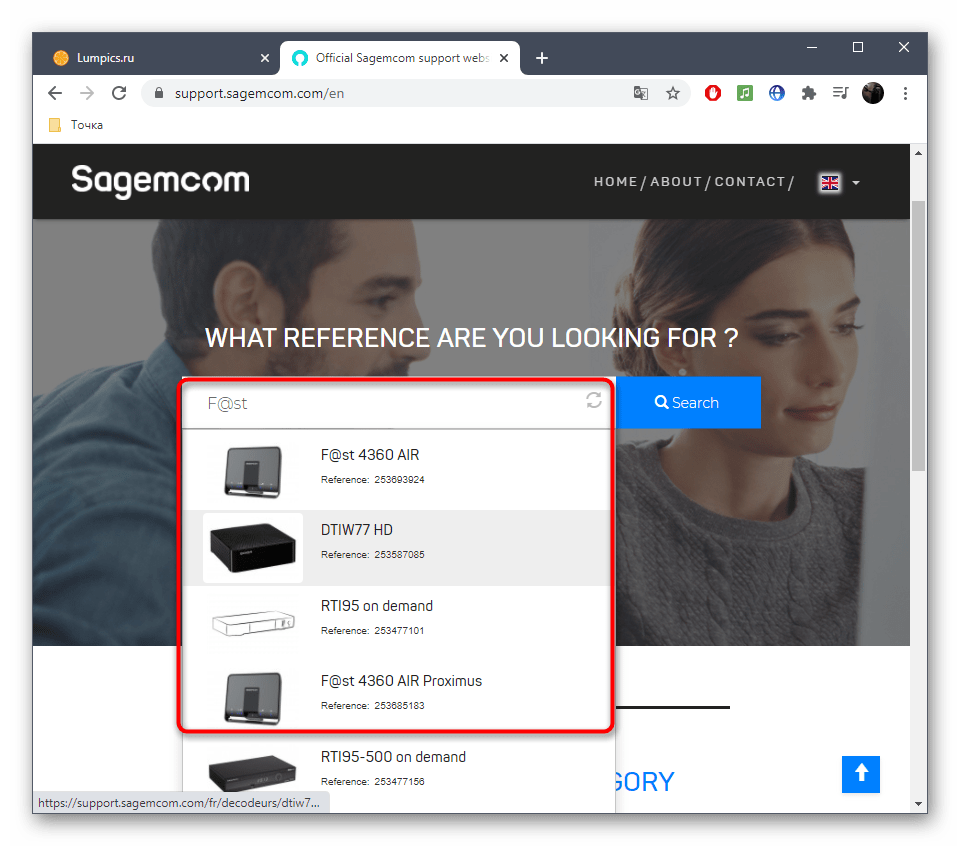
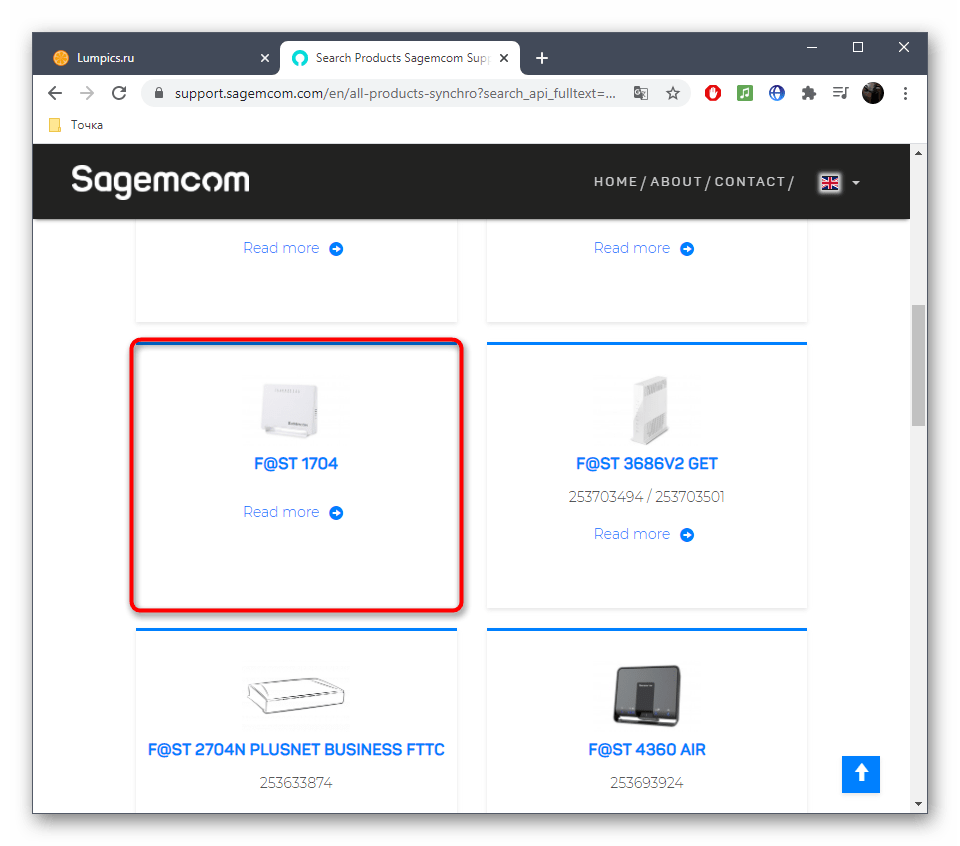
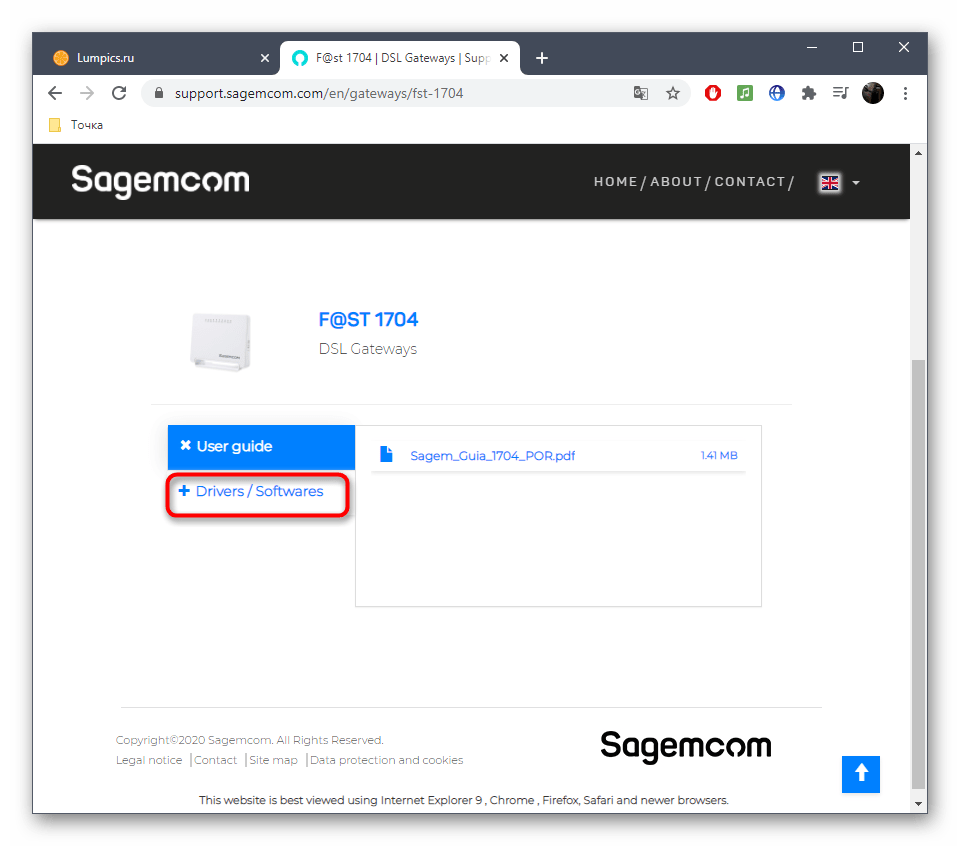
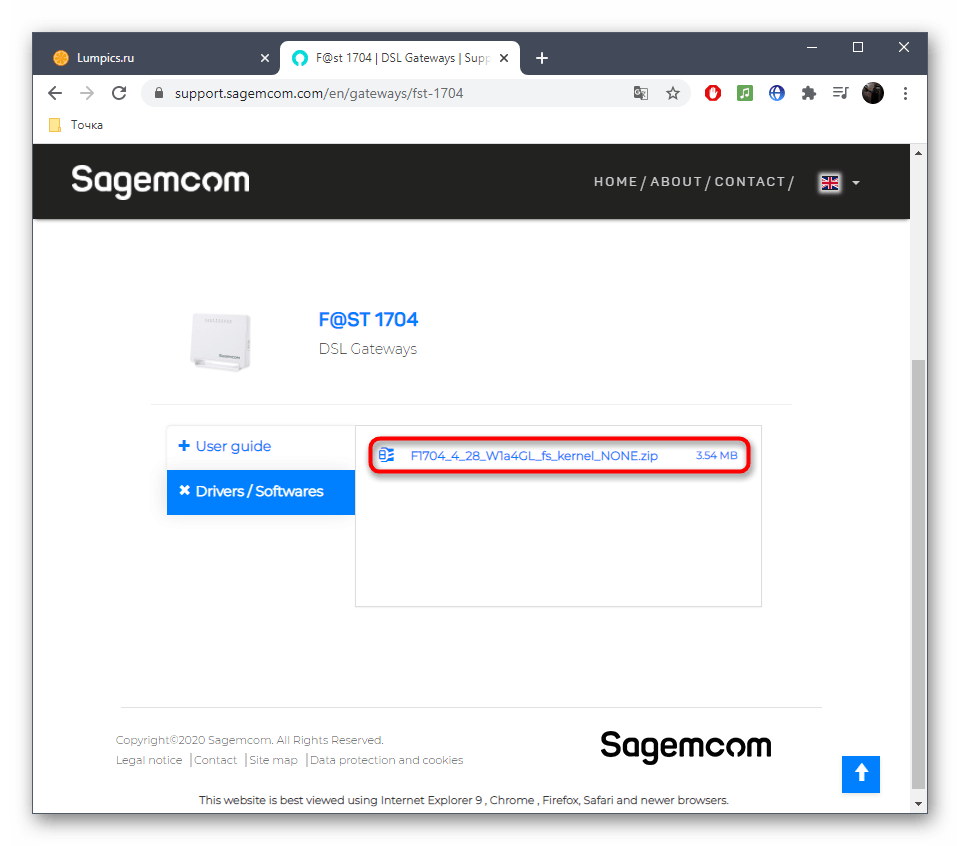
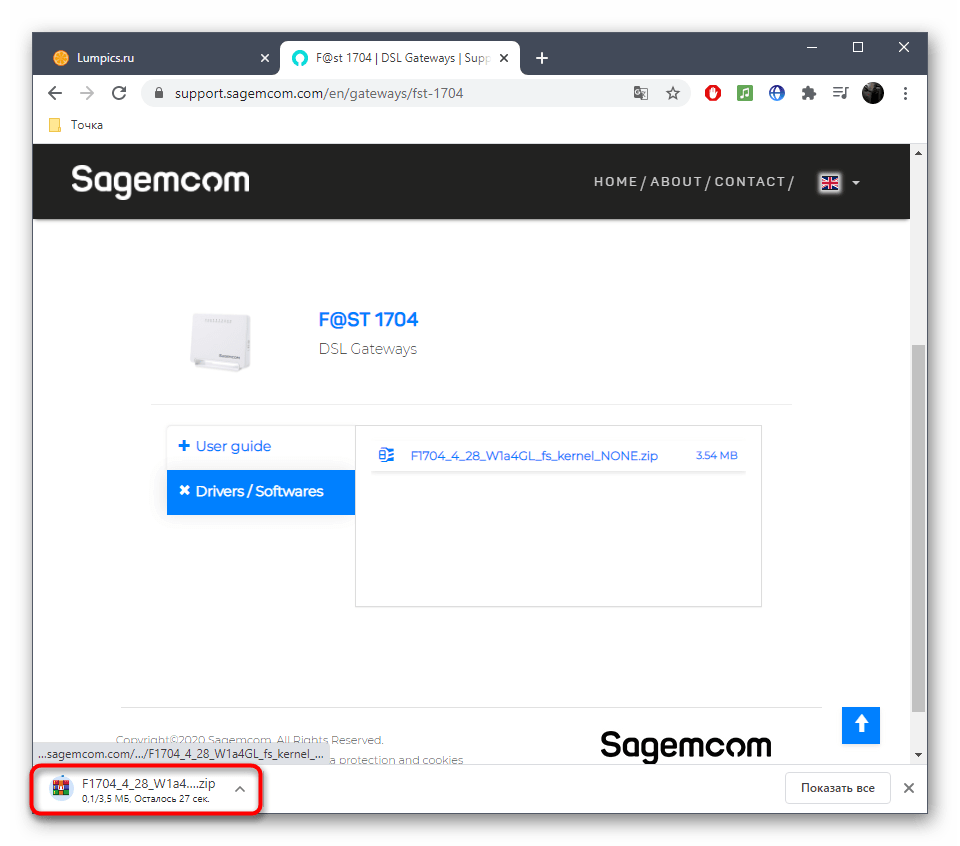
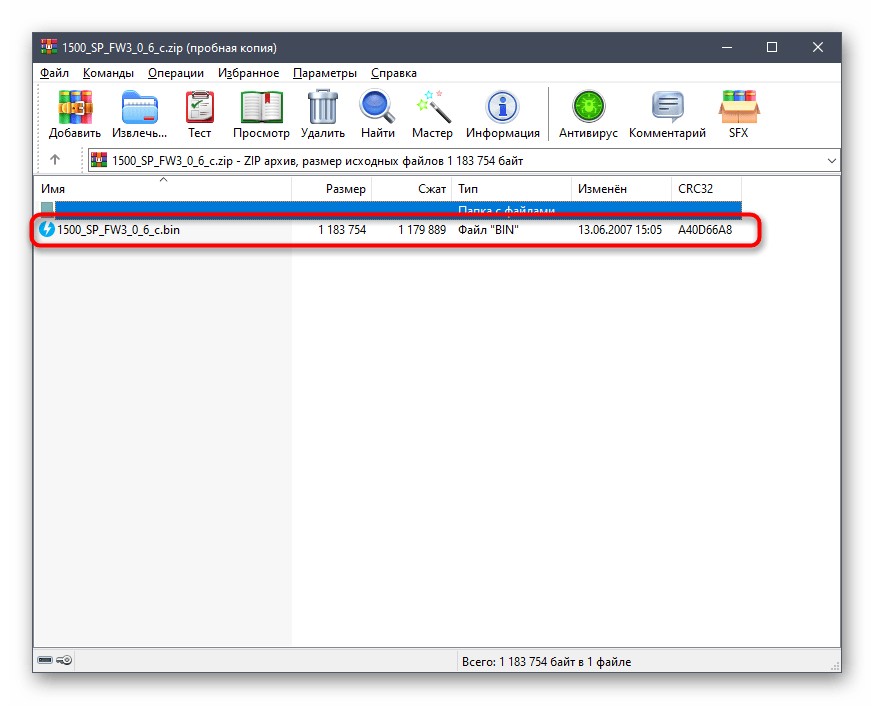
Крок 4: Резервне копіювання налаштувань маршрутизатора
Іноді оновлення прошивки маршрутизатора супроводжується повним скиданням його налаштувань, тому якщо ви хочете їх Зберегти, можна скористатися вбудованою функцією резервного копіювання. Так конфігурація буде отримана у вигляді окремого файлу, а в разі потреби доступна для завантаження в тому ж розділі Відновлення.
- У веб-інтерфейсі Sagemcom f@st перейдіть до розділу &171;обслуговування&187; .
- Там вас цікавить Категорія & 171; Збереження / Відновлення&187; .
- Навпроти пункту &171;зберегти налаштування у файл&187; натисніть & 171; Зберегти & 187; і помістіть отриманий файл у будь-яку папку на ПК.
- Залишається тільки завантажити його через цей розділ, якщо раптом буде потрібно повернути настройки до того стану, в якому вони були до оновлення прошивки.
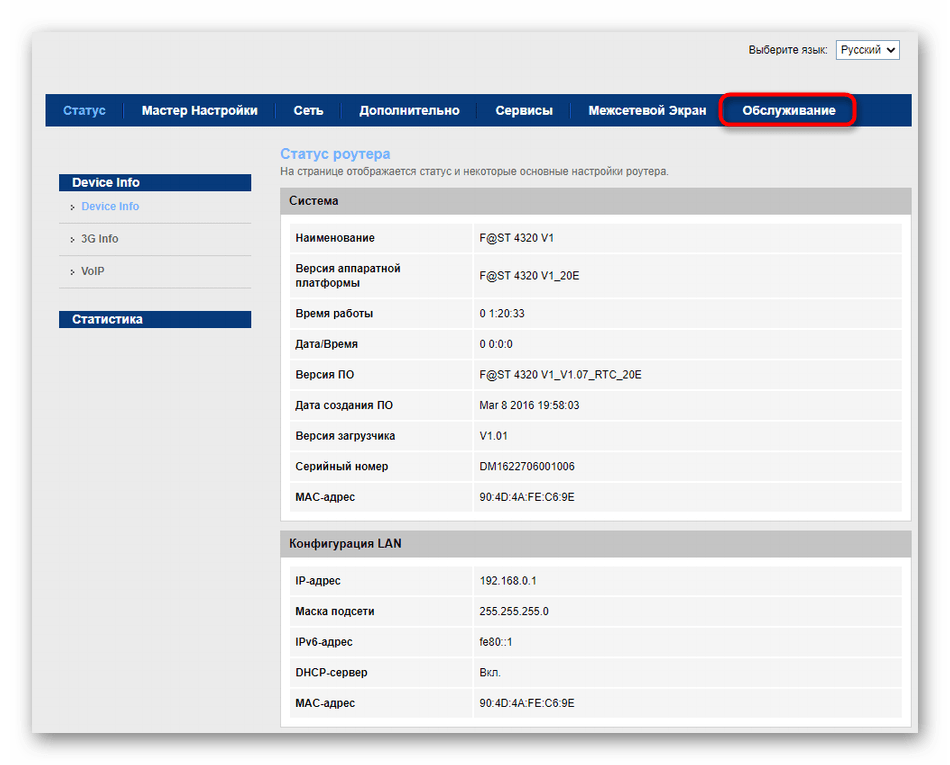
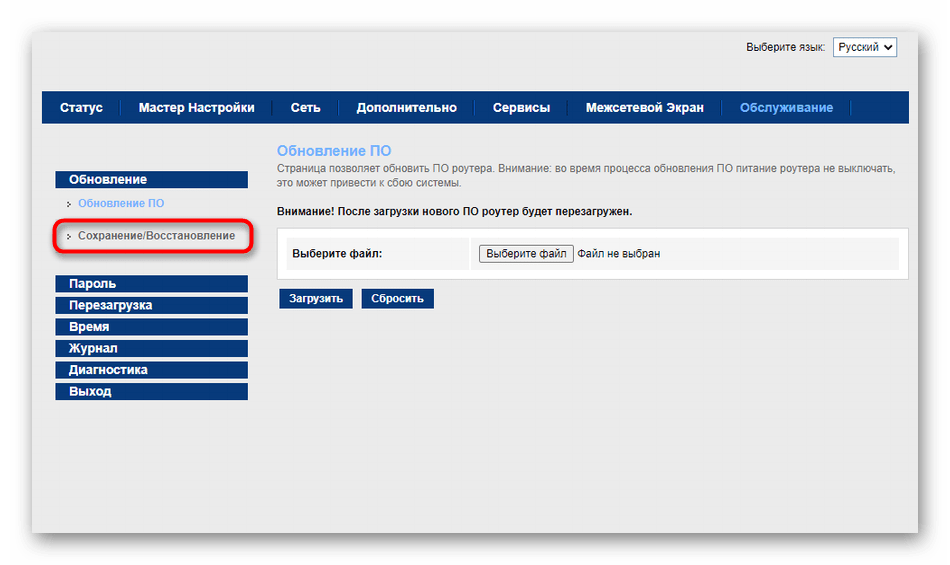
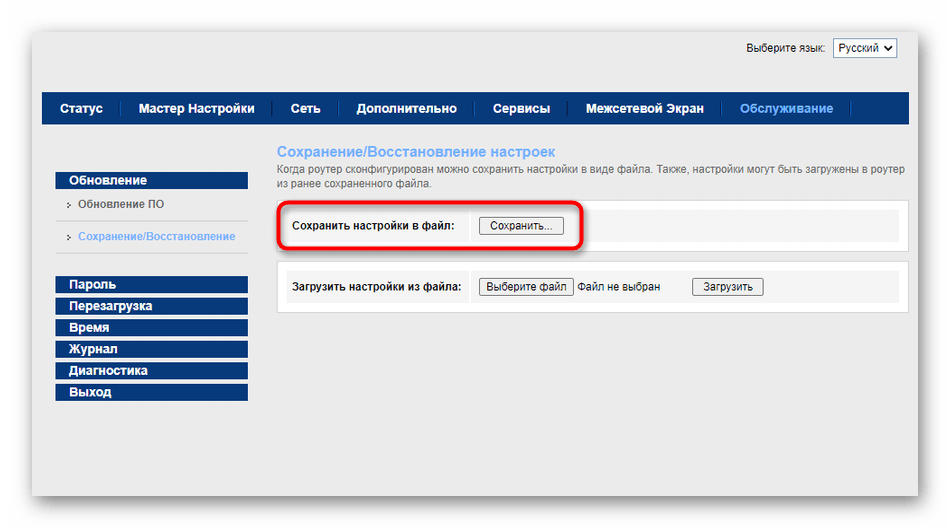
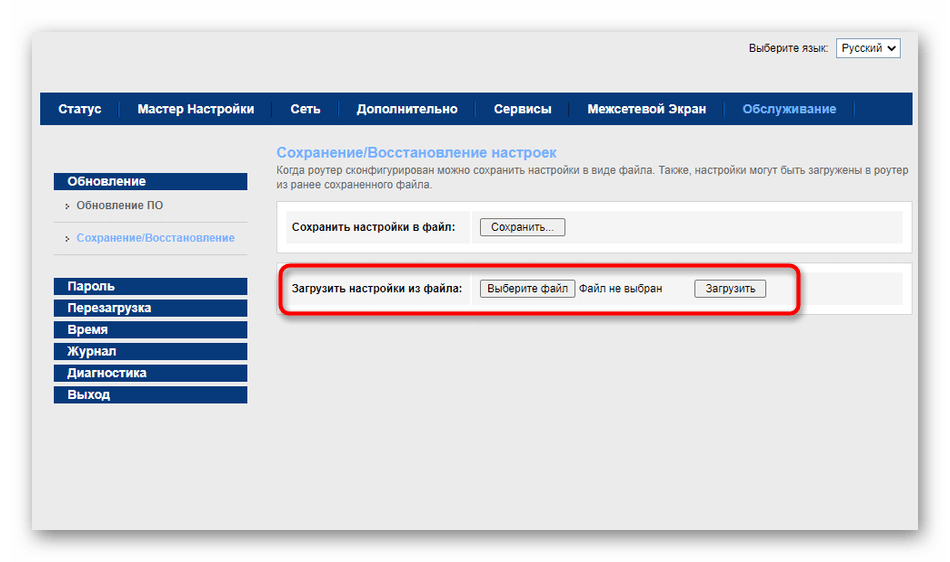
Додатково відзначимо, що якщо у вас немає бажання або можливості зберегти налаштування, прочитайте інструкцію за посиланням нижче. Вона допоможе розібратися з повторним конфігуруванням маршрутизатора в тому випадку, коли поточна конфігурація все ж буде скинута.
Детальніше: налаштування роутера Ростелеком
Крок 5: оновлення прошивки
Залишилося тільки оновити прошивку маршрутизатора, щоб додати нові функції або поліпшити його працездатність. Цей процес теж виконується через веб-інтерфейс і впорається з ним навіть початківець користувач.
- У тому ж розділі & 171; обслуговування&187; відкрийте категорію & 171; оновлення ПЗ&187; .
- Відразу переходите до вибору завантаженого раніше файлу прошивки.
- Відшукайте bin-об'єкт в &171; провіднику&187; і двічі клацніть по ньому лівою кнопкою миші, щоб відкрити.
- Натисніть &171; завантажити & 187; і підтвердьте оновлення.
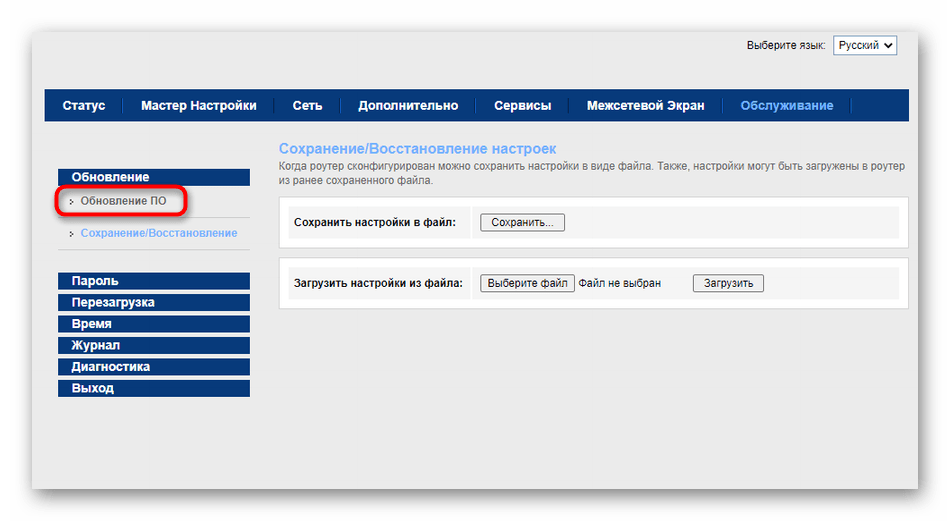
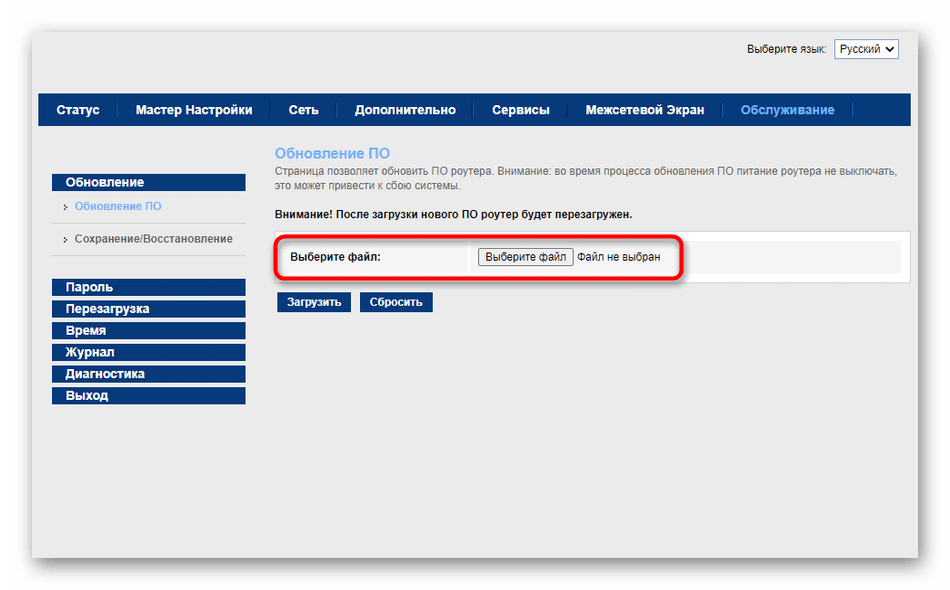
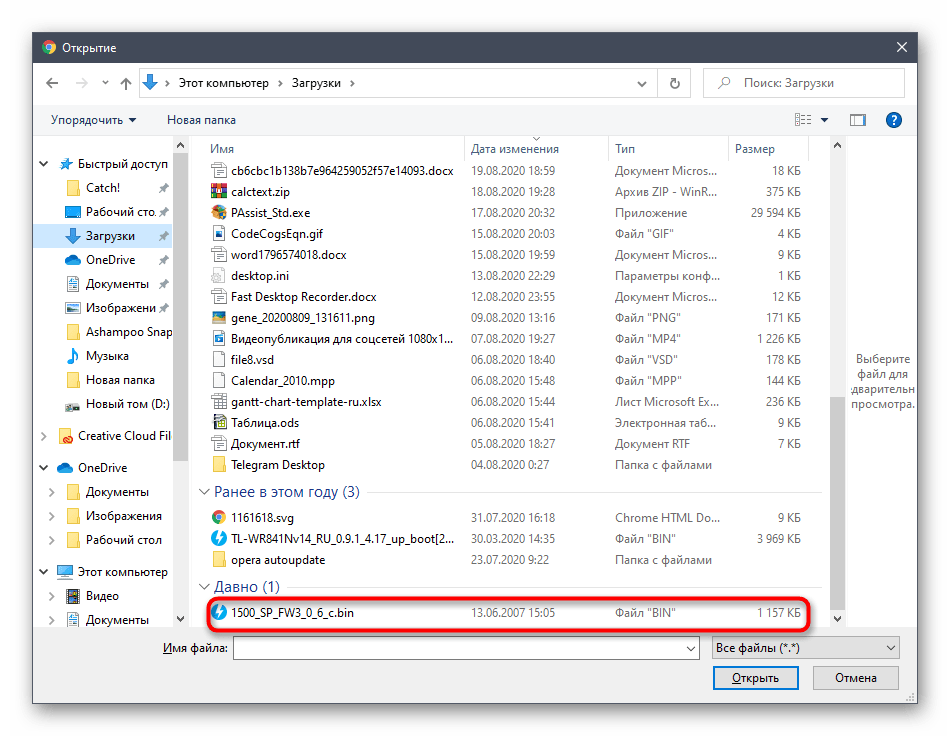
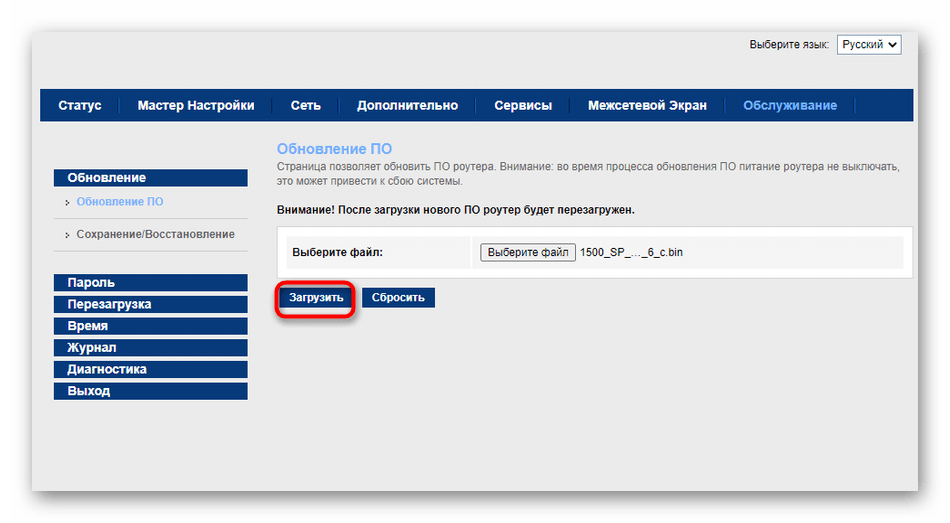
Зверніть увагу, що оновлення мікропрограми займе кілька хвилин, тому під час процесу не буде доступу до мережі. Важливо не закривати веб-інтерфейс, поки на екрані не з'явиться відповідне повідомлення.




